2023-07-11 246
小伙伴们你们知道Word文字纵横显示怎样设置呢?今天小编很乐意与大家分享Word文字纵横显示的设置方法,感兴趣的可以来了解了解哦。
首先我们打开需要编辑的文档:
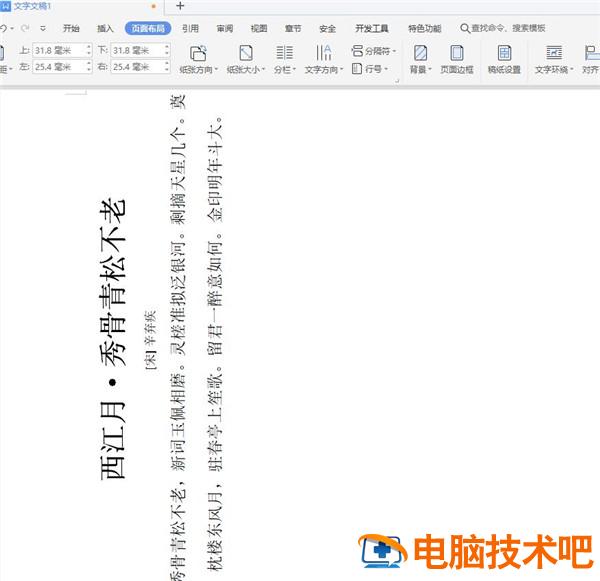
我们发现文字的方向时纵向,我们需要选中文字,点击工具栏上面的页面布局,然后选择文字方向,我们点击垂直方向从左向右:
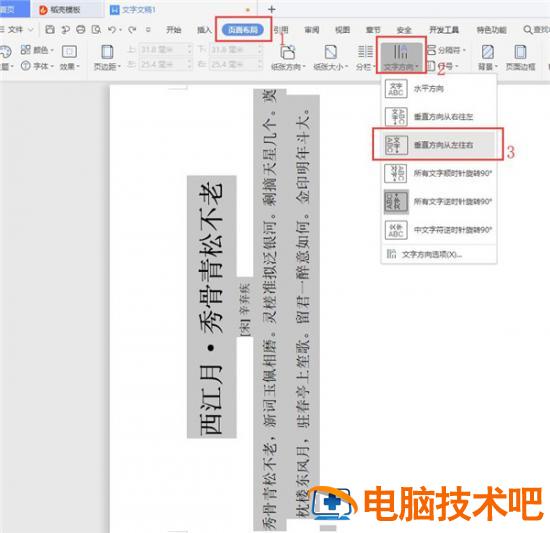
这样我们的文字的方向就横向改了过来:
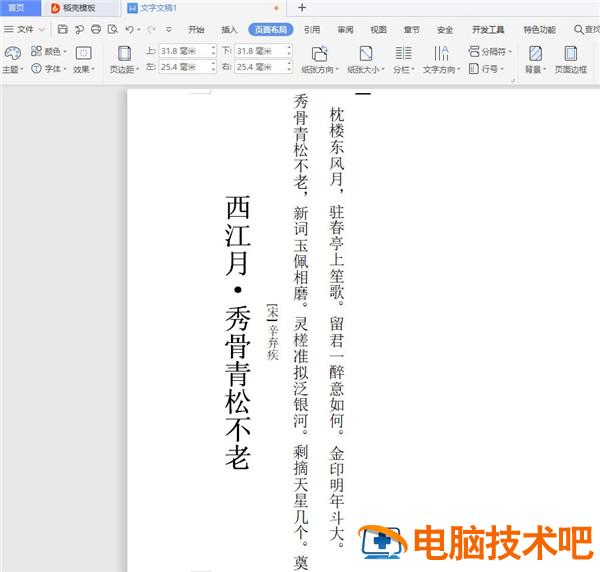
以上就是关于Word文字纵横显示的设置方法的全部介绍了,希望对大家有所帮助哦!
原文链接:https://000nw.com/15430.html
=========================================
https://000nw.com/ 为 “电脑技术吧” 唯一官方服务平台,请勿相信其他任何渠道。
系统教程 2023-07-23
电脑技术 2023-07-23
应用技巧 2023-07-23
系统教程 2023-07-23
系统教程 2023-07-23
软件办公 2023-07-11
软件办公 2023-07-11
软件办公 2023-07-12
软件办公 2023-07-12
软件办公 2023-07-12
扫码二维码
获取最新动态
